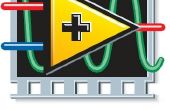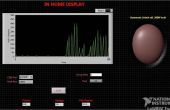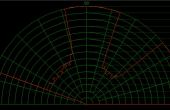Paso 2: LabVIEW: estructuras y uniendo los puntos
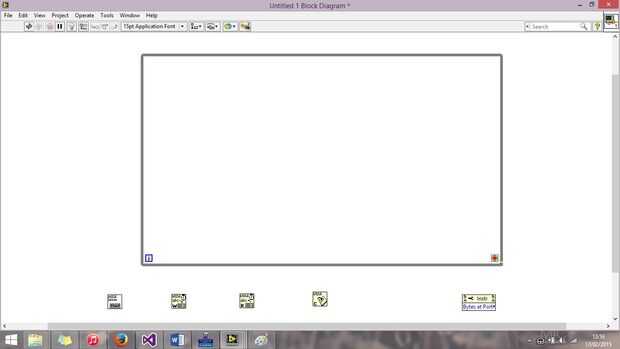
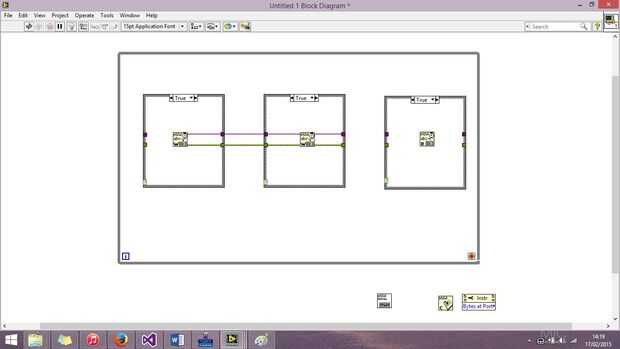
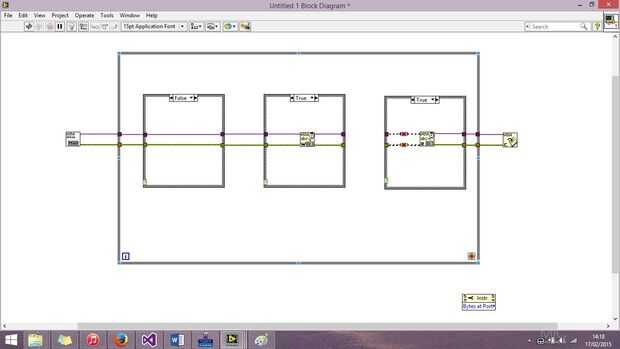
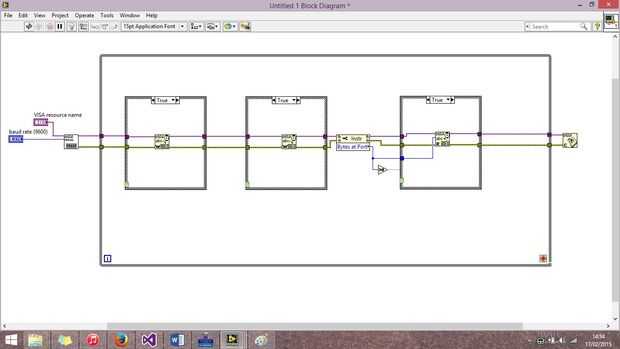
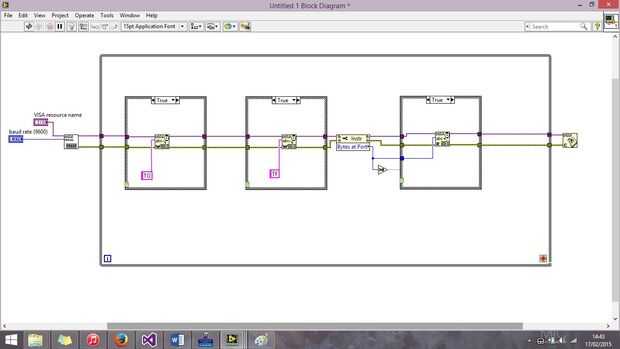
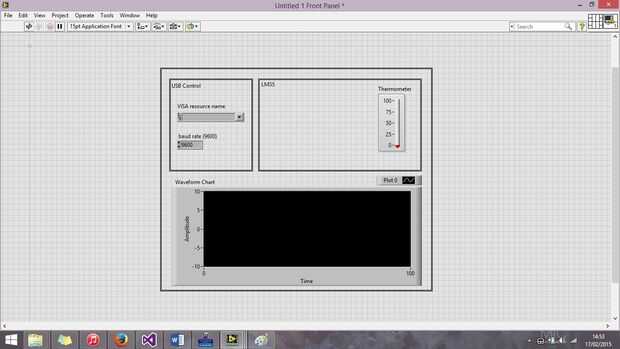
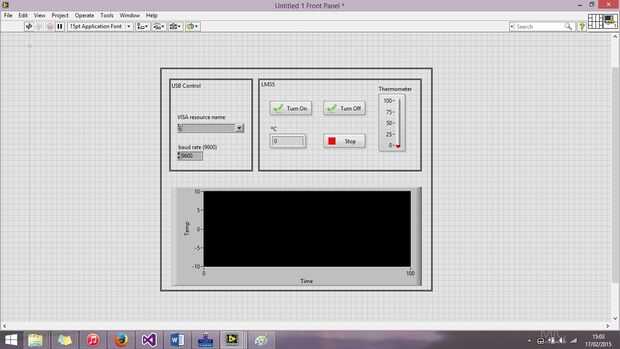
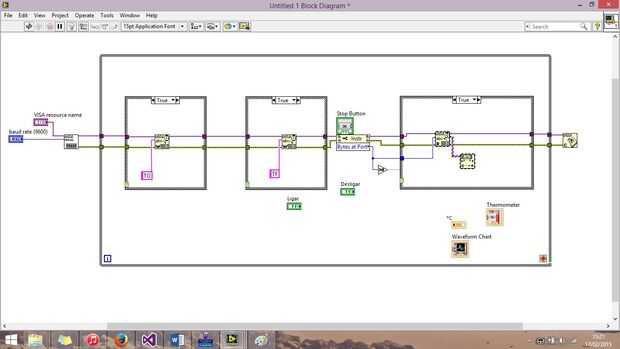
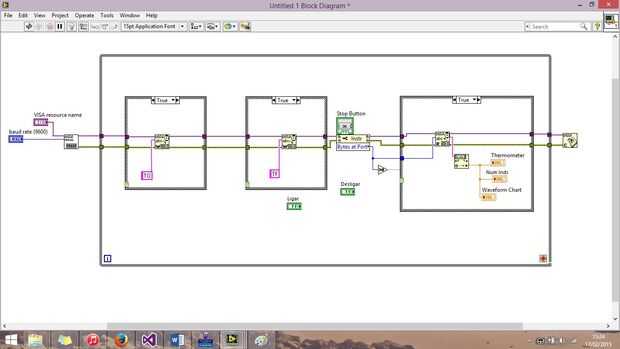
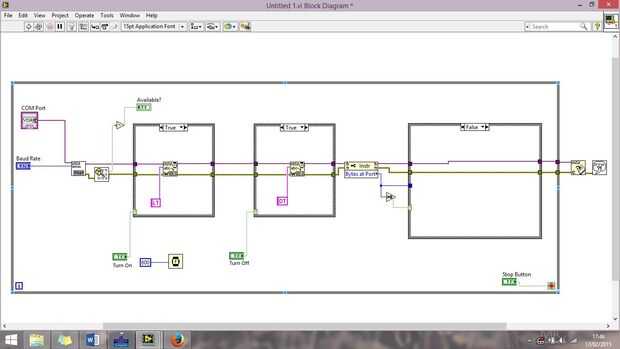
4ª es hora de "Unir los puntos"
4.1 crear un tiempo bucle en Programación > Estructuras > bucle mientras. (Fig. 1)
4.2 crear tres estructuras caso dentro de mientras bucle en Programación > Estructuras > estructura caso. (Fig. 2)
4.3 el caso dos es para escribir una cadena y el último para la lectura. (Fig. 3)
4.4 la VISA Configure Serial Port y cerca de la VISA salir el tiempo bucle. (Fig. 3)
Usted puede poner VISA Configure Serial Port en el tiempo bucle. El ejemplo anterior, tienes que elegir el puerto COM antes de ejecutar el vi, pero si os ponemos dentro del bucle puede elegir el puerto COM en cualquier momento.
4.5 Visado Bytes al puerto va dentro mientras bucle. Para activar el caso de la lectura, tiene que comprobar si los bytes en el puerto serie son mayores que 0 con un de programación > comparación > mayor que 0 VI. (Fig. 4)
4.6 Si los bytes en el puerto son mayores que 0, se activará la "estructura de caso verdadero" y la VISA Read devolverá que los bytes leer.
4.7 VISA Configure Serial Port debe permitir al usuario elegir qué puerto serie a usar y configurar la velocidad en baudios, por lo que "nombre de recurso de Visa" y "Baud Rate" deben ser un control. La tasa de baudios predeterminada es 9600. (Fig. 4);
4.8 crear un comando en el VISA escribir > escribir Buffer. Esa cadena se escribirá al puerto USB. Este tutorial utiliza a para TF y Turna On para Turna def . (Fig. 5)
Si desea enviar comandos de teclado, puede utilizar una VISA escribir y crear un control para
cadena de entrada. Este tutorial utiliza botones.
5ª se vaya a la ventana de Panel frontal para crear una interfaz de usuario.
5.1 para mostrar los datos recibidos (temperatura), sería bueno tener uno numéricos > termómetro y un gráfico indicadores > tabla de. (Fig. 6)
5.2 agregar los botones (botones > botón OK) encender / apagar el sensor. Cambiar la Acción mecánica al Interruptor hasta que liberado y agregar num inds (Num Inds > indicador Num) para ver la temperatura.
También puede agregar algunos títulos como "Control de USB" y "LM35"; (Fig. 7)
6ª volver a ventana de diagrama de bloque para configurar los botones, gráfico, termómetro y Num inds.
Para mostrar los datos recibidos desde el puerto USB, necesita convertir de cadena a número:
- Programación > cadena > cadena/número de conversiones > Frac Exp cadena a número: convierte cadena a número. Este VI debe agregarse dentro de la estructura caso de leer para asegurarse de que todos los datos recibidos se convertirán.
La entrada de la cadena de este VI está conectada para leer el buffer de lectura VISA. (Fig. 8)
7ª ahora Conecte el Gaph, termómetro y Num ind a la salida del número de frac Exp cadena a número. (Fig. 9)
8ª conectar el botón de encender a las estructuras del primer caso, el botón apagar para el segundo caso y botón de parada a la condición de bucle mientras. (Pict.10)
9ª por el rápido proceso, añadir algo de retraso en el tiempo bucle Programación > Sincronización > espera (ms) que esperar ms de 600, para asegurarse de que todos los datos se ha recibido, una vez que el arduino será actualizar los datos cada 500ms (ver código de Arduino). (Fig. 10)
VISA Configure Serial Port está dentro del tiempo de bucle en el cuadro 10.